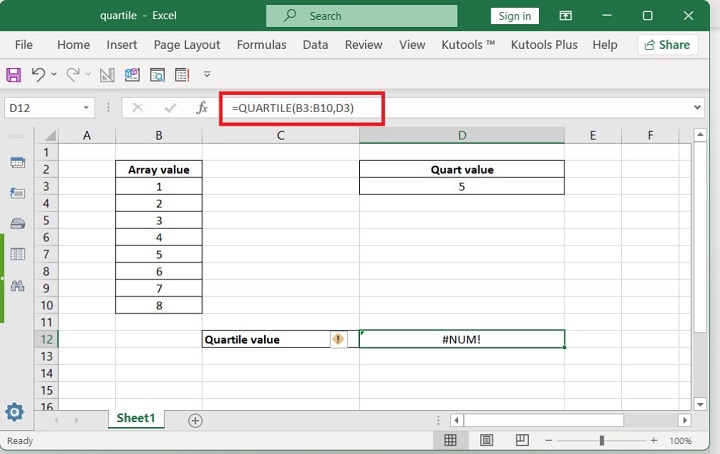- Excel 函式教程
- Excel 函式 - 首頁
- 相容性函式
- 邏輯函式
- 文字函式
- 日期和時間函式
- 多維資料集函式
- 數學函式
- 三角函式
- 資料庫函式
- 動態陣列函式
- 工程函式
- 財務函式
- 資訊函式
- 查詢和引用函式
- 統計函式
- Web 函式
- Excel 有用資源
- Excel - 快速指南
- Excel - 有用資源
- Excel - 討論
Excel - 四分位數函式
四分位數函式
Excel 四分位數函式通常用於統計和分析分析。此函式檢索樣本資料的四分位數。它允許使用者完美地理解資料分佈並將可用資料集分解成四分之一。在開發箱線圖時,四分位數至關重要。Microsoft Excel 四分位數函式可用於檢查與銷售相關的資料以及季度公司收入、學生費用和員工薪資。
相容性
此高階 Excel 函式與以下版本的 MS-Excel 相容:
- Microsoft 365 版 Excel
- 適用於 Mac 的 Microsoft 365 版 Excel
- 網頁版 Excel
- Excel 2021
- 適用於 Mac 的 Excel 2021
- Excel 2019
- 適用於 Mac 的 Excel 2019
- Excel 2016
QUARTILE 函式替換了 Excel 2010 中的 QUARTILE.INC 函式。
語法
四分位數函式的語法如下:
QUARTILE.INC(array, quart)
引數
您可以將以下引數與四分位數函式一起使用:
| 引數 | 描述 | 必需/可選 |
|---|---|---|
| 陣列 | 它指定計算四分位數的陣列或資料範圍。 | 必需 |
| 四分位數 | 可以定義為 0 到 1、2、3 和 4 之間的四分位數值。 | 必需 |
要點
- QUARTILE() 函式將計算資料集給定四分位數的值。
- 如果陣列為空,則 QUARTILE() 函式將返回 #NUM! 錯誤。
- 如果 QUARTILE() 函式中的第二個引數四分位數值不是數字,則函式將返回“#VALUE!” 錯誤。
- 如果四分位數值小於 0 或大於 4,則 QUARTILE() 函式將返回 #NUM! 錯誤。
四分位數函式示例
練習以下示例以瞭解如何在 Excel 中使用四分位數函式。
示例 1
QUARTILE() 函式將計算給定四分位數中資料集的值。
解決方案
步驟 1 - 首先,考慮包含B3:B10資料單元中陣列值的樣本資料集,並且四分位數值存在於D3單元格中。

步驟 2 - 現在轉到 D12 單元格,並鍵入公式“=QUARTILE(B3:B10, D3)”。
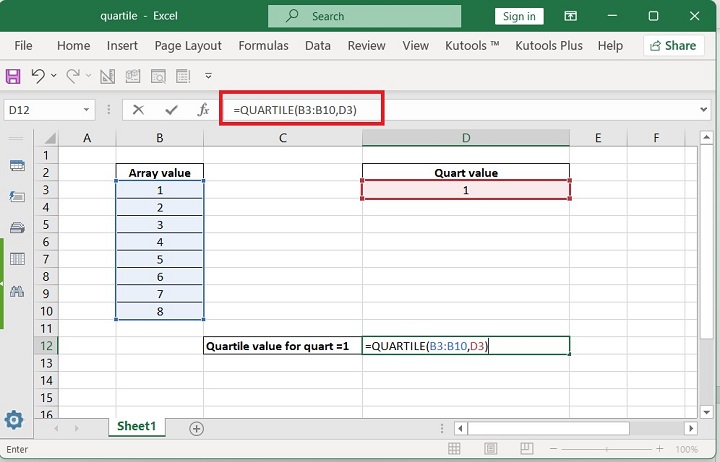
步驟 3 - 之後,按“Enter”鍵。結果值為 2.75。
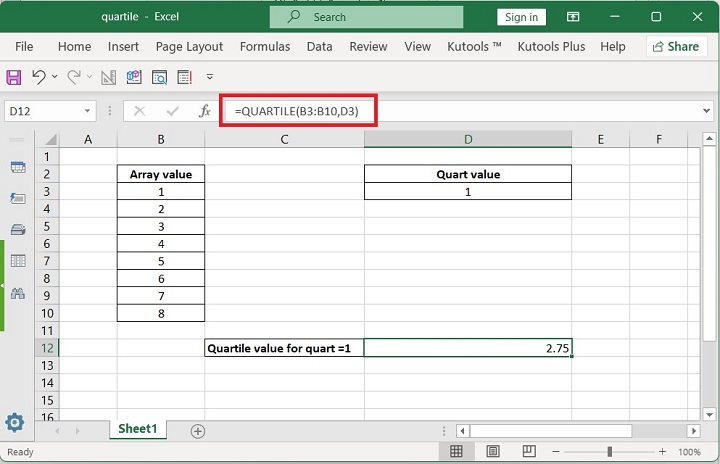
示例 2
如果陣列為空,則 QUARTILE() 函式將返回 #NUM! 錯誤。
解決方案
步驟 1 - 在此示例中,我們將考慮一個空陣列,其四分位數值為 1。
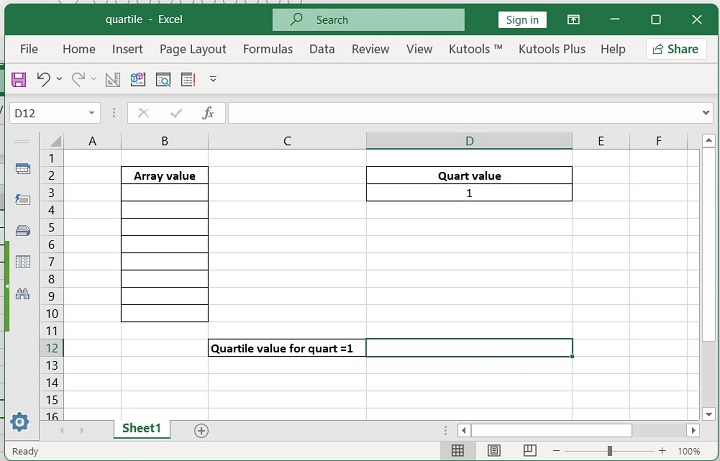
步驟 2 - 在下一步中,透過傳遞陣列大小 B3 到 B6 和四分位數值作為 D3 單元格引用來計算 QUARTILE() 函式。只需轉到 D12 單元格,並鍵入“=QUARTILE(B3:B10, D3)”。

步驟 3 - 之後,按“Enter”鍵,函式將顯示“#NUM!”值,如下所示:

示例 3
如果四分位數值在 QUARTILE() 函式中是非數字,則函式將返回“#VALUE!” 錯誤。
解決方案
步驟 1 - 在此示例中,我們將假設一個數組和 k 值為非數字值。
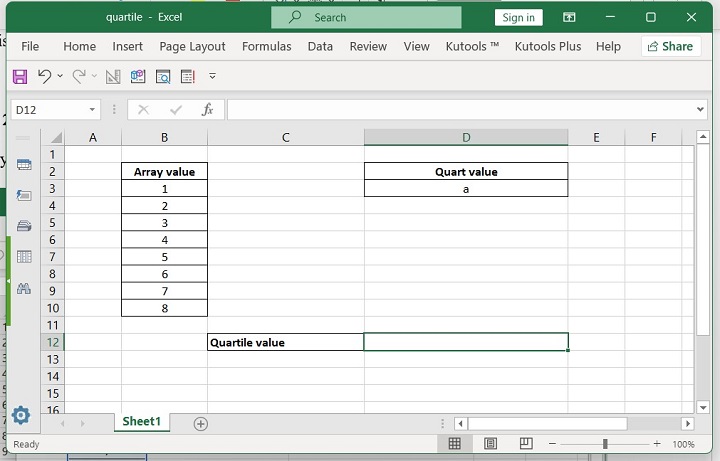
步驟 2 - 應用四分位數() 函式,透過傳遞陣列和四分位數引用的值。轉到 D12 單元格,並貼上“=QUARTILE(B3:B10, D3)”

步驟 3 - 之後,按“Enter”鍵。這將顯示“#VALUE!”錯誤。
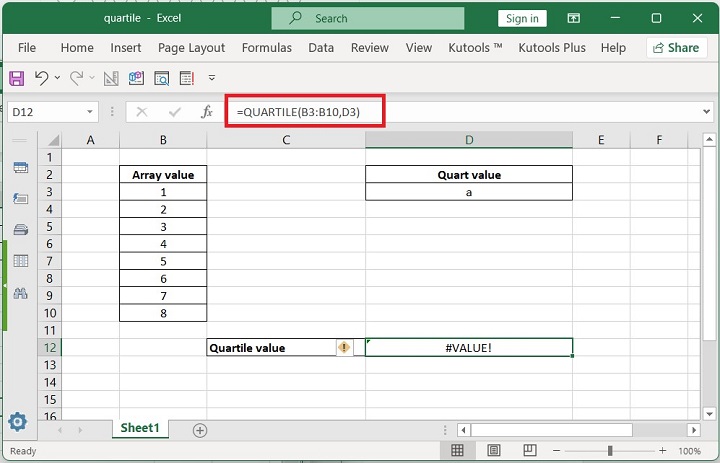
示例 4
如果四分位數值小於 0 或大於 4,則 QUARTILE() 函式將返回 #NUM! 錯誤。
解決方案
對於小於 0 的四分位數
步驟 1 - 對於小於 0 的四分位數,將假設四分位數值為 -1。
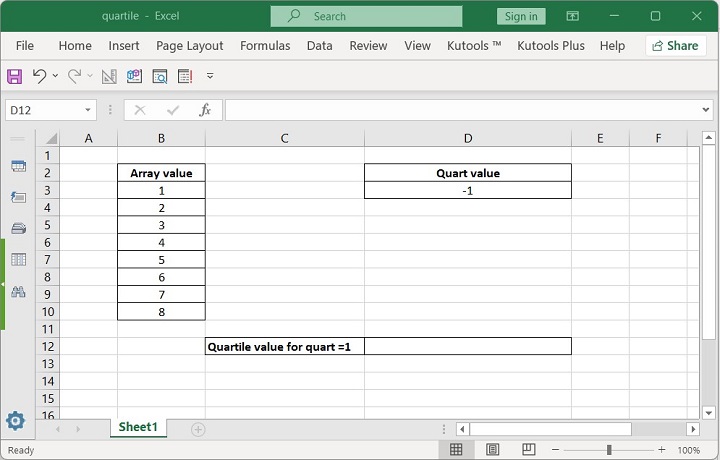
步驟 2 - 之後呼叫 QUARTILE() 函式,透過傳遞陣列值和四分位數值。轉到 D12 單元格,並貼上公式“=QUARTILE(B3:B10, D3)”。

步驟 3 - 一旦按下 Enter 鍵,則四分位數函式將生成 #NUM! 錯誤,因為四分位數值小於 0。
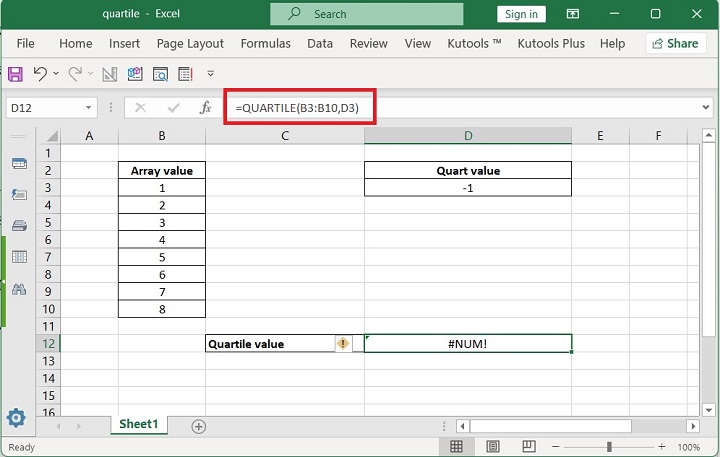
對於大於 4 的四分位數
在這種情況下,我們將假設四分位數值應保持大於 4,對於這種情況,我們假設為 5。
步驟 1 - 使用範圍 B3:B10 中給定的陣列值和四分位數值 5 應用四分位數() 函式。這裡,四分位數值大於 4,為 5。
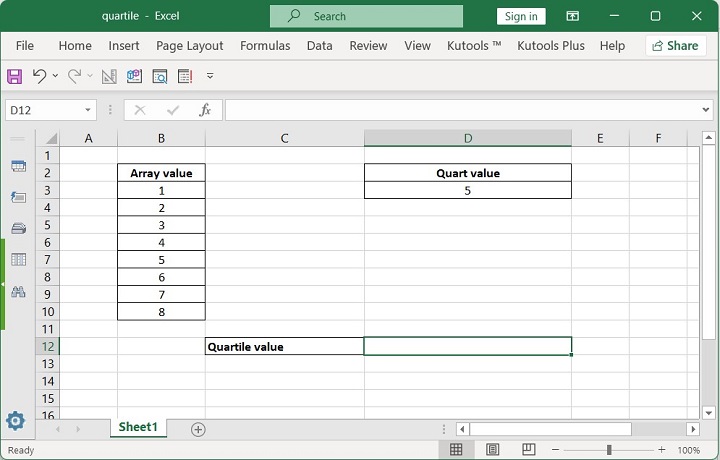
步驟 2 - 之後,呼叫 QUARTILE() 函式,透過傳遞陣列值和四分位數值。轉到 D12 單元格,並鍵入“=QUARTILE(B3:B10, D3)”。
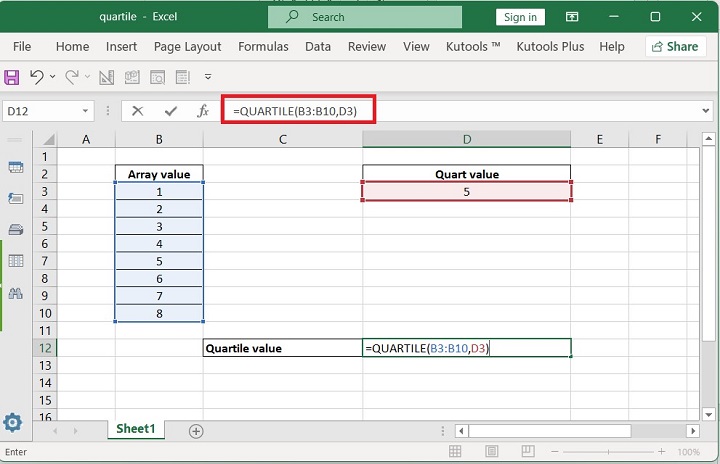
步驟 3 - 結果值為 #NUM! 錯誤,因為四分位數值大於 5。